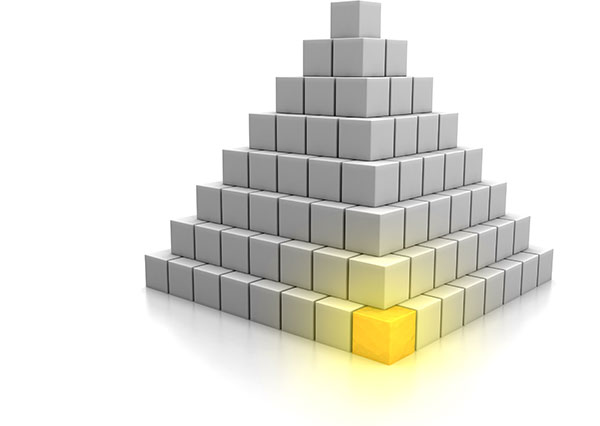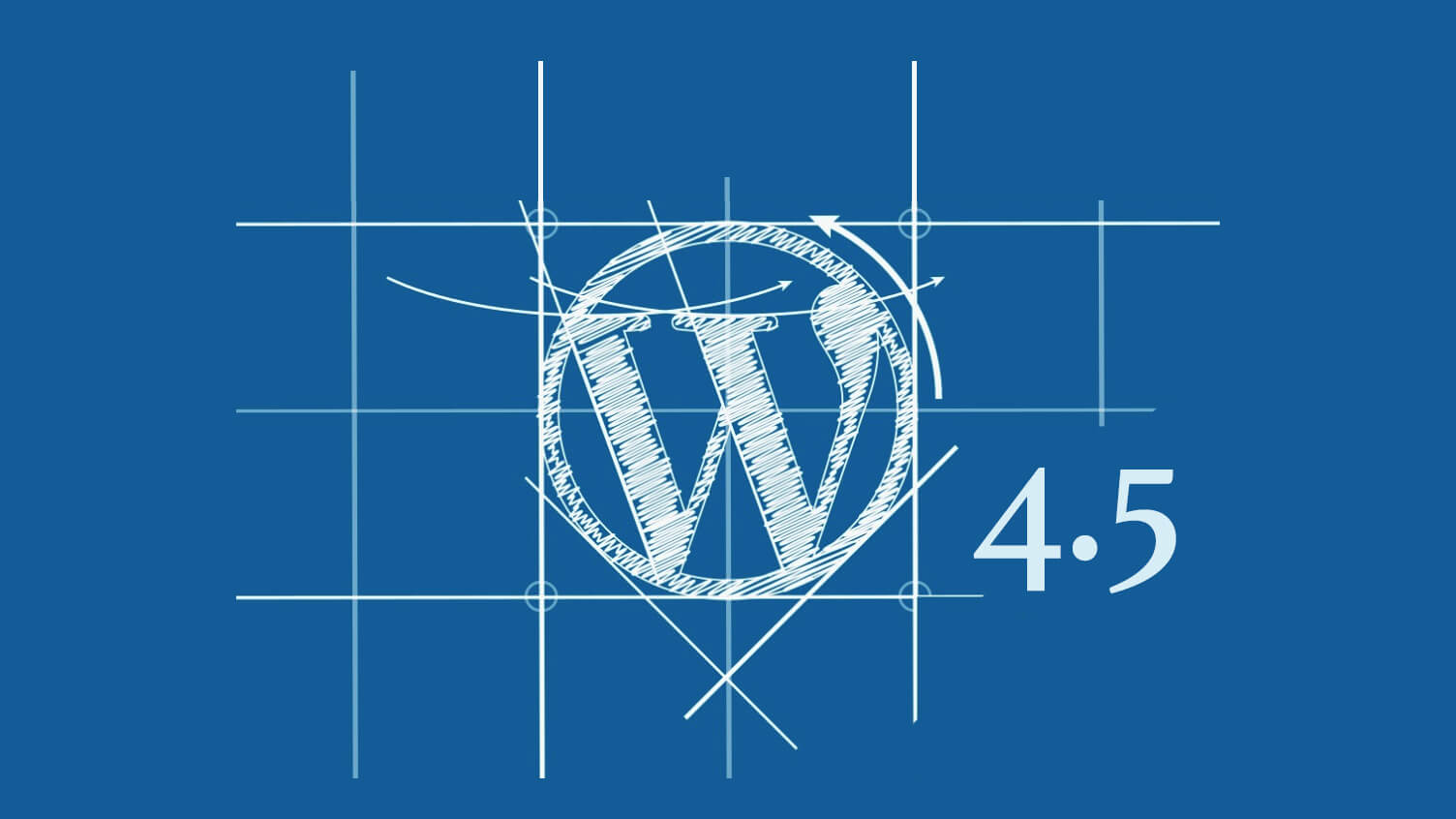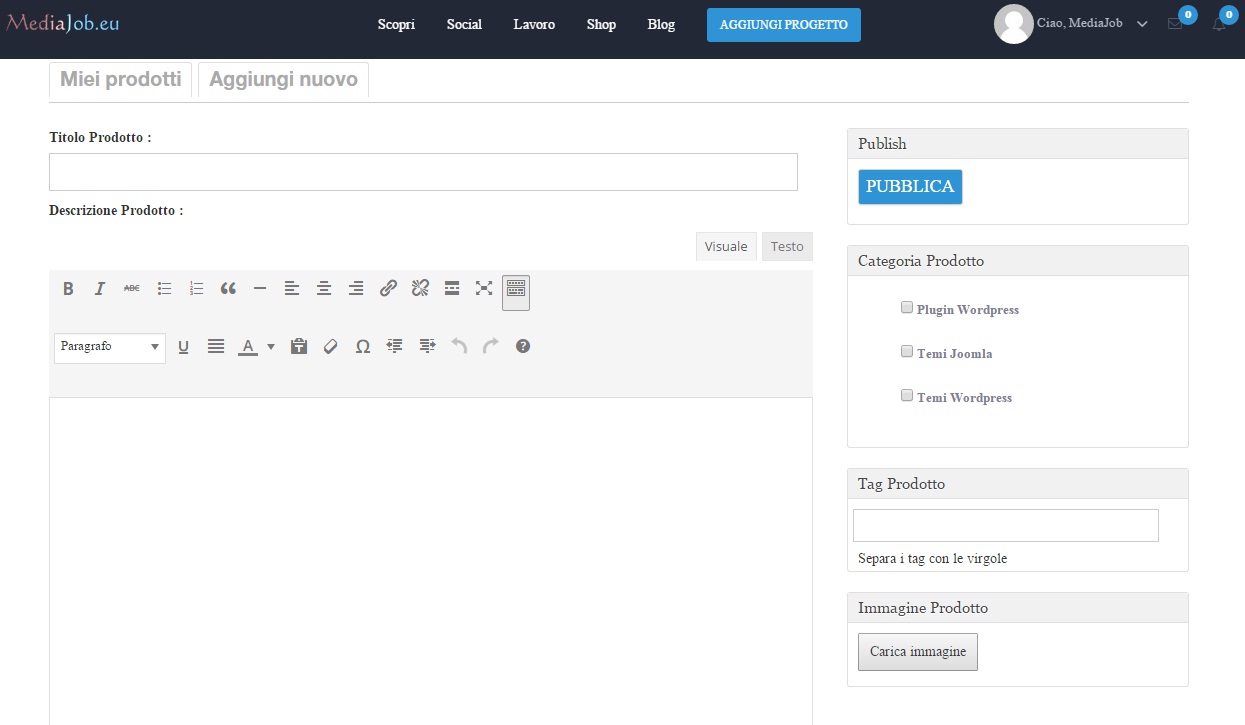Se vuoi ottimizzare e velocizzare il tuo sito wordpress ti spiegherò in questo articolo come farlo in modo semplice e veloce.
Nel web esistono molte guide che spiegano come ottimizzare wordpress ma con questa guida ti spiegherò con poche parole e pochi strumenti come ottenere un notevole aumento di prestazioni. Per prima cosa, installa sul tuo sito wordpress pochi plug-in.
Esempio: anche se possiedi un hosting per wordpress migliore di altri ed installi tanti plug-in non ti serve a niente avere un buon hosting. Il tuo sito risulterà lento. Di regola una decina di plug-in sono più che necessari e non bisognerebbe superarli.
Per ottimizzare wordpress in maniera egregia bisogna seguire delle “piccole regole” che andremo subito ad analizzare qui di seguito.
In questa guida per velocizzare wordpress sono elencate solo alcuni dei metodi, ma sono quelli base e quelli più efficienti. Adotta queste regole ed avrai un sito wordpress molto più veloce ed ottimizzato.
STEP 1: ANALIZZA LA VELOCITÀ DI CARICAMENTO DEL TUO SITO:
Il primo step da seguire per ottimizzare e velocizzare il tuo sito wordpress è di capire se il tuo sito wordpress è lento e di quanto è lento.
Dovrai quindi per prima cosa analizzare la velocità di caricamento del sito e delle sue pagine e quindi adottare le misure per aumentare la velocità di caricamento del tuo sito wordpress.
I strumenti per analizzare la velocità di caricamento del tuo sito wordpress sono molteplici ma i più importanti sono:
- PageSpeed Insights: si tratta di un servizio messo a disposizione dagli sviluppatori di Mountain View, attraverso di esso sarà possibile ottenere delle segnalazioni relative alla presenza di JavaScript e CSS che bloccano la visualizzazione dei contenuti, all’ottimizzazione e all’uso della cache;
- GT Metrix: è uno strumento particolare perché permette di utilizzare contemporaneamente due diversi tools: PageSpeed Insights, del quale abbiamo parlato nel punto precedente, e YSlow, servizio creato dai developer di Yahoo!
- WebPageTest: permette di selezionare la località dalla quale eseguire il test di velocità (anche scegliendo da una mappa) e il browser di riferimento, molto utile nel caso si vogliano incrociare i risultati dei benchmark eseguiti;
- New Relic: un Application Performance Management e Monitoring tool adatto in particolare a valutare la velocità di caricamento di una risorsa sui dispositivi mobili
- Pingdom Website Speed Test: semplice e veloce da utilizzare, per sfruttarne le funzionalità basta digitare l’URL desiderato nell’apposito modulo, come risposta la piattaforma offrirà dei consigli su come eliminare il colli di bottiglia che rallentano il caricamento delle pagine

STEP 2: SCEGLIERE UN BUON HOSTING PER OTTIMIZZARE E VELOCIZZARE IL TUO SITO WORDPRESS
Il secondo step è quello base ed è quello di scegliere un buon hosting che ti permetta di avere una buona velocità per il tuo sito wordpress e non solo. Infatti un buon hosting ti aumenterà la velocità di caricamento del tuo sito per qualsiasi CMS installato, che sia wordpress, joomla, drupal, dolphin, magento etc…
Infatti, la scelta del servizio hosting è una scelta importante che devi studiare attentamente prendendoti anche del tempo per decidere e valutare le decine e decine di aziende che offrono servizi di hosting.
Non a caso, i migliori siti web e quelli che hanno una velocità migliore sono quelli ospitati da buoni hosting.
Se posso darti un consiglio ho scritto un articolo sui migliori hosting per wordpress in circolazione.
STEP 3: SCEGLI UN TEMA PROFESSIONALE DI WORDPRESS
Un altro punto importante per avere un sito wordpress ottimizzato e veloce è quello di utilizzare un tema wordpress professionale e tralasciare quelli gratuiti, a meno di utilizzare il proprio sito come semplice blog senza nessuna funzione in particolare o come sito web personale.
Esistono, comunque anche ottimi temi wordpress gratuiti che non hanno nulla da invidiare a quelli professionali, ma sono pochi e bisogna trovarli.
Normalmente i temi professionali si aggirano su un costo dai 30 ai 70 euro e senza dubbio i migliori siti dove trovare temi professionali sono themeforest.com e elegantthemes.com.
Infine se ti interessa ti aiuterò a capire perchè utilizzare temi wordpress professionali è la scelta migliore. Nell’articolo troverai un elenco dei migliori siti presenti nel web dove poter acquistare un tema professionale wordpress a pochi euro.
Qui puoi dare trovare uno dei più conosciuti temi starter per wordpress sviluppato direttamente dai creatori e contributor di wordpress.
STEP 4: OTTIMIZZARE I PLUGIN DI WORDPRESS
Altra tappa fondamentale che porta ad aumentare la velocità di wordpress e ad ottimizzarlo in maniera efficace è l’ottimizzazione dei plugin.
I plugin, infatti, sono sono una delle maggiori cause che rallentano il caricamento e rendono un sito wordpress lentissimo. Non a caso possono creare problemi e incompatibilità sul tuo sito wordpress. Un classico esempio potrebbe essere quando si cerca di aggiornare un plugin e l’aggiornamento presenta degli errori. Si sarà costretti ad accedere al proprio pannello FTP o al pannello di controllo hosting per risolvere il problema o eliminare il plugin.
Per verificare quante risorse utilizza un plugin che hai installato, non puoi fare a meno di utilizzare il plugin “P3 plugin profiler”. Per capire meglio questo concetto ti rimando all’articolo in cui parlo di come analizzare le prestazioni di un sito wordpress.
Inoltre, per velocizzare wordpress bisogna capire quale plugin debba essere “caricato”. Ad esempio, se io volessi utilizzare un plugin per una galleria fotografica, dovrò far caricare questo plugin solo nella pagina in cui inserisco una galleria fotografica.
Se può interessarti puoi leggere come bloccare il caricamento inutile di file css e di script installati dai plugin in modo manuale e utilizzando i conditional tags.
Diciamo che utilizzare il metodo attraverso i conditional tags non è proprio semplice, per questo posso consigliarti un plugin ottimo che ti permette di scegliere quale plugin debba essere caricato. l plugin in questione si chiama “plugin organizer“. Questo plugin permette di scegliere con un tasto ON/OFF se un determinta plugin debba essere caricato oppure no.
In questo articolo alla sezione “Ottimizzare il database” ti spiego come ripulire il database dalle traccie “orfane” lasciate dai plugin rimossi.
- Yoast Seo (Gratuito e PRO)
- SyntaxHighlighter Evolved (Gratuito)
- Plugin Organizer (Gratuito)
STEP 5: OTTIMIZZARE IL DATABASE DEL TUO SITO WORDPRESS
Per un sito wordpress molto lento anche ottimizzare il database wordpress è un fattore cruciale. Infatti anche se cancelli un plugin, i dati dello stesso rimarranno nel database di wordpress e andranno ad aumentarne le dimensioni rallentando il sito stesso.
I plugin, infatti, quando vengono installati, creano automaticamente tabelle nel database.
Per tale problema ho scritto un articolo dove spiego come pulire e ottimizzare il database di wordpress, però in modo manuale tramite query SQL, se vuoi cimentarti e imparare a “lavorare” direttamente nel database. Ricordati ed è di fondamentale importanza eseguire un backup del database.
In caso non te la sentissi di mettere mano direttamente nel database puoi scegliere di utilizzare dei plugin, i migliori plugin più conosciuti e utilizzati a questo scopo sono wp-optimize e wp-clean-up-optimizer e Options Optimizer.
Tramite il plugin “Options Optimizer” è possibile scegliere anche l’autoload per ogni opzione presente, ed infatti è un ottimo plugin per ottimizzare il database wordpress.
Il plugin non è aggiornato ma è perfettamente funzionante con wordpress.
STEP 6: VELOCIZZARE IL CARICAMENTO DELLE IMMAGINI SU WORDPRESS
Altra tappa fondamentale per tutti i webmaster che utilizzano come CMS WordPress è quello di ottimizzare le immagini per velocizzare di moltissimo un sito wordpress.
Infatti le immagini hanno un forte impatto negativo sulla velocità di caricamento di un sito web.
Le immagini troppo pesanti in termini di megabyte sono uno dei fattori principali che rallentano la velocità di wordpress e se non hai molta cura nell’utilizzare immagini ottimizzate brucerai tutte gli sforzi fatti per ottimizzare la velocità del tuo sito wordpress.
Per farlo senza troppe complicazioni e in modo veloce puoi utilizzare il servizio messo a disposizione direttamente da gtmetrix.com, appena inserito il sito da analizzare e cliccato sul bottone “GO” ti verrà mostrata la schermata con il risultato dell’analisi…
Se invece vuoi utilizzare un plugin, ma come ho scritto sopra è meglio evitare di installare tanti plugin, è possibile utilizzare il plugin wp smushit per ottimizzare immagini.
Questo plugin riduce le immagini in modo automatico appena le carichi tramite l’uploader, e per le immagini già presenti basta cliccare un semplice tasto perchè ottimizzi immagini già caricate.
In alternativa puoi utilizzare anche un tool online per ottimizzare le immagini.
Infine, per ottenere grandi risultati di ottimizzazione delle immagini e quindi velocizzare wordpress puoi agire sul CSS sprite, ossia un tecnica che consiste nell’avere un’immagine singola che funziona come un “contenitore” di tutte le immagini presenti che poi vengono utilizzate e “posizionate” nel contesto del layout del sito a seconda delle esigenze tramite specifiche del codice CSS.
Con il CSS sprite riduci le richieste al server, ottimizzando cosi la velocità di caricamento del tuo sito web wordpress.
Per chiariti meglio l’idea su questo argomento qui trovi una buona guida che spiega come creare CSS sprite.
Inoltre, per creare un CSS sprite puoi utilizzare degli strumenti online come ad esempio il sito spritebox.net e csssprites.com. Inoltre puoi trovare info anche sul sito w3schools.com.
Un’altra utilità da prendere in considerazione per velocizzare wordpress è il plugin Advanced lazy load, questo plugin impedisce il caricamento delle immagini quando non vengono visualizzate dall’utente, solo quando l’utente scorre la pagina verso il basso verranno caricate e visualizzate le immagini presenti.
STEP 7: COMPRESSIONE DEI DATI E UNIFICAZIONE FILE
Un altra strategia per ottimizzare e velocizzare il tuo sito web, che sia wordpress o meno, è quello di comprimere i dati ed unificare più file in un unico file in modo da ridurre la velocità di caricamento.
Ma cosa significa “Unificare un file”?. Significa in pratica che se hai per esempio due file CSS che vengono caricati in una pagina, questi due file vengono raggruppati in un unico file.
Per eseguire la compressione dei dati puoi utilizzare degli strumenti online.
In alternativa puoi utilizzare plugin che oltre a comprimere dati di file unificano più file insieme.
- www.compressor.ebiene.de (per comprimere file CSS e javascript)
- www.codebeautifier.com (per comprimere file CSS)
- www.gpbmike.github.io/refresh-sf/ (per comprimere file CSS e javascript)
- www.jscompress.com (per comprimere file javascript)
- www.minifyjavascript.com (per comprimere file javascript)
I plugin invece che servono per unificare e comprimere file sono:
STEP 8: OTTIMIZZARE IL FILE HTACCESS DI WORDPRESS
Di fondamentale importanza è l’ottimizzazione del file htaccess che permette di configurare innumerevoli funzioni, compressione di contenuti, creare redirect, impostare accessi protetti da password, bloccare spam tramite indirizzi IP e molto altro ma, più importante fra tutte, permette di impostare il caching del browser, fattore fondamentale per velocizzare e ottimizzare wordpress.
Per prima cosa scopri a cosa serve il file htaccess per wordpress.
Un’ottima funzione per aumentare la velocità di wordpress è configurare il file htaccess con direttive mod_gzip e mod_deflate che servono per impostare la compressione di dati dei file inviati dal server per ridurne la dimensione, riducendo cosi i tempi di caricamento.
Ti rimando all’articolo su come configurare la cache lato browser, per configurare la caching browser.
Infine, se vuoi utilizzare un plugin, puoi utilizzare “wp htaccess control” uno dei migliori plugin per gestire il file htaccess.
STEP 9: PLUGIN PER IL CACHING DI WORDPRESS W3 TOTAL CACHE E WP FASTEST CACHE
Uno dei più famosi plugin per velocizzare wordpress è W3 Total Cache. Questo plugin permette di ottimizzare wordpress in una maniera precisa: include configurazioni per il caching, compressione per file CSS e JS, chacing del database, configurazione per utilizzo di CDN (Content Delivery Network) e moltissime altre funzioni.
Se preferisci esiste una guida che spiega come configurare W3 Total Cache (in inglese).
Altro ottimo plugin per la cache è WP Fastest Cache che prevede una configurazione semplice e molto efficace. Personalmente lo preferisco.
STEP 10: SERVIZIO CDN
Un CDN (Content Delivery Network) è un servizio che memorizza i contenuti del tuo sito (immagini, file, video, ecc)in modo statico salvandoli all’interno di server con locazioni geografiche diverse sparse nel mondo e le fornisce nel momento in cui vengono richieste.
I servizi CDN più professionali e utilizzati sono maxcdn.com e cloudflare.com ma io preferisco cloudflare.
Prima di precipitarti a registrati in uno di questi servizi, controlla che il tuo servizio hosting non fornisca un servizio di CDN automatico da poter configurare e utilizzare direttamente dal pannello di controllo del servizio hosting.
Qui puoi leggere una delle migliori guide che spiega come installare maxcdn (in inglese)
In questo altro articolo puoi leggere la migliore guida che spiega come installare W3 Total Cache e cloudflare (in inglese).
STEP 11: OTTIMIZZARE WORDPRESS CON MOD_PAGESPEED (Difficile)
L’utilizzo del modulo mod_pagespeed per ottimizzare wordpress dovrebbe essere la base per la realizzazione e l’ottimizzazione di wordpress.
Mod_pagespeed è un modulo per web server Apache e Nginx realizzato da google e permette una notevole ottimizzazione di caricamento delle pagine web quindi del sito stesso. Questo modulo si basa sull’utilizzo di filtri che permettono di agire su vari elementi ottimizzando HTML, JavaScript, fogli CSS e velocizzare il caricamento delle immagini e ottimizzare l’erogazione delle risorse.
Leggi qua per scoprire come installare mod_pagespeed in italiano.